Como configurar fones de ouvido de computador quando não há som
A falta de som nos fones de ouvido é um problema comum ao usar computadores diariamente. Este artigo fornecerá soluções detalhadas com base nos tópicos e conteúdos populares na Internet nos últimos 10 dias. Aqui estão os dados estruturados e a análise:
| Tipo de pergunta | frequência de ocorrência | razão principal |
|---|---|---|
| problema de driver | 45% | O driver não está instalado ou expirou |
| Problema de hardware | 30% | O fone de ouvido está danificado ou a interface está solta |
| Problemas de configurações do sistema | 20% | Configuração de volume incorreta ou dispositivo padrão não selecionado |
| Outras perguntas | 5% | Conflitos de software ou falhas de sistema |
1. Verifique a conexão do hardware
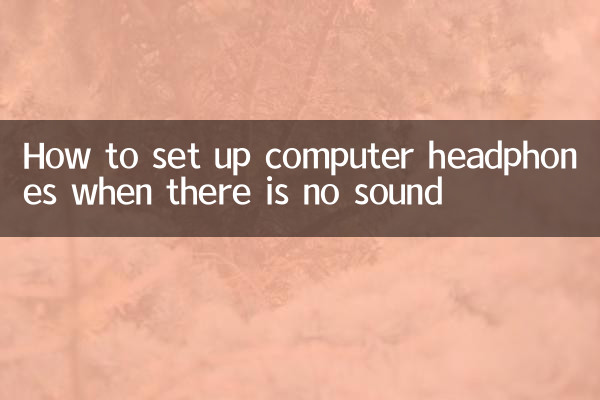
Primeiro, certifique-se de que os fones de ouvido estejam conectados corretamente à porta de áudio do computador. Se for um fone de ouvido USB, tente alterar a interface USB. A seguir estão os tipos de interface comuns:
| Tipo de interface | Descrição |
|---|---|
| Interface de áudio de 3,5 mm | Comumente visto em fones de ouvido tradicionais, que precisam ser conectados à interface verde |
| Interface USB | Plug and play, alguns drivers precisam ser instalados |
| Bluetooth | Requer emparelhamento e configuração como dispositivo padrão |
2. Verifique as configurações de volume
Se a conexão do hardware estiver OK, o próximo passo é verificar as configurações de volume do sistema:
1. Clique com o botão direito no ícone de volume na barra de tarefas e selecione"Ativar o misturador de volume".
2. Certifique-se de que todos os controles deslizantes de volume estejam ativados e que o volume esteja moderado.
3. em"dispositivo de reprodução", confirme se o fone de ouvido está definido como o dispositivo padrão.
3. Atualize ou reinstale o driver
Problemas de driver são uma das principais causas de fones de ouvido silenciosos. Aqui estão as etapas:
1. aberto"Gerenciador de Dispositivos"(Seleção de tecla Win + X).
2. expandir"Controladores de som, vídeo e jogos".
3. Clique com o botão direito no dispositivo de áudio e selecione"Atualizar driver"ou"Desinstalar dispositivo"Em seguida, reinicie o computador.
| Tipo de unidade | Baixar fonte |
|---|---|
| Áudio HD Realtek | Site oficial da Realtek ou site do fabricante da placa-mãe |
| Driver de fone de ouvido USB | Site oficial da marca de fones de ouvido |
| Driver Bluetooth | Página de suporte da marca de computador |
4. Verifique o serviço de áudio do sistema
Se o método acima não funcionar, o serviço de áudio do sistema pode não estar em execução:
1. PressioneGanhar + Rchave, entre"serviços.msc".
2. encontrar"Áudio do Windows"serviço, certifique-se de que o status seja"Correndo".
3. Se não estiver em execução, clique com o botão direito e selecione"começar".
5. Outras soluções
Se o problema ainda não for resolvido, você pode tentar os seguintes métodos:
1.Reinicie o computador: Falhas temporárias podem ser resolvidas reiniciando.
2.Substitua o teste do fone de ouvido: solucione o problema do próprio fone de ouvido.
3.restauração do sistema:Restaurar ao estado normal anterior do sistema.
Através das etapas acima, a maioria dos problemas de silêncio dos fones de ouvido podem ser resolvidos. Se o problema persistir, é recomendável entrar em contato com técnicos profissionais ou com o suporte pós-venda do fabricante do fone de ouvido.
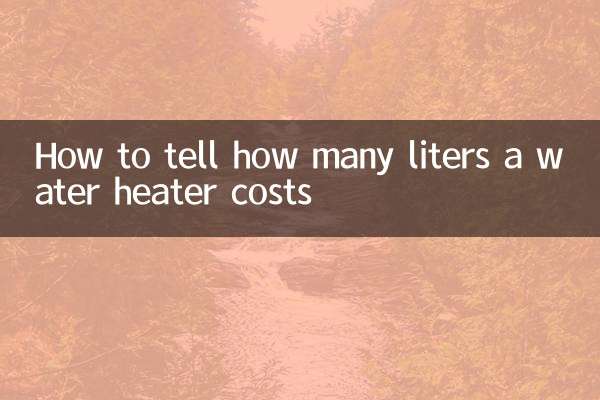
Verifique os detalhes
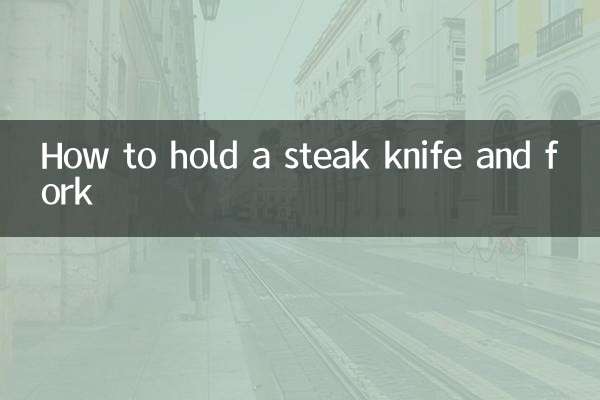
Verifique os detalhes